Daftar Periksa Pemeliharaan WordPress Terbaik (+27 Tugas)
Diterbitkan: 2022-03-11Apa tugas pemeliharaan WordPress terpenting yang harus Anda lakukan secara teratur?
Dengan alat yang tepat, tugas pemeliharaan untuk WordPress membutuhkan waktu yang sangat sedikit, tetapi pastikan situs web Anda aman, aman, dan berjalan dengan lancar.
Sepanjang artikel ini, kami akan membahas tugas pemeliharaan WordPress terpenting yang harus Anda selesaikan secara teratur, serta bagaimana melakukannya.
Mengapa Pemeliharaan situs WordPress Penting?
WordPress terdiri dari beberapa komponen. Di antaranya adalah hosting WordPress, perangkat lunak WordPress, plugin, dan tema.
Selain itu, Anda dapat menambahkan konten Anda sendiri dengan gambar dan teks. Faktor-faktor ini bersama-sama membuat situs web yang dinikmati pengunjung dan pelanggan.
Penting untuk selalu memperbarui semua elemen ini dan memastikan semuanya bekerja sama dengan benar.
Situs Anda lebih rentan terhadap peretasan dan serangan jika Anda menggunakan tema, plugin, atau bahkan versi PHP yang sudah ketinggalan zaman.
Mengabaikan pemeliharaan WordPress dapat menyebabkan banyak konsekuensi yang tidak menyenangkan:
- Peningkatan waktu pemuatan
- Masalah keamanan
- Pengalaman pengguna berkurang
- Turun di peringkat mesin pencari
Selain itu, pemeliharaan WordPress rutin sangat penting jika Anda tidak ingin situs web Anda terlihat kacau. Situs web Anda akan memiliki peningkatan kinerja dan fungsionalitas serta perlindungan dari peretasan.
Frekuensi Pemeliharaan WordPress: setiap hari? mingguan? tugas bulanan?
Seberapa sering Anda harus melakukan tugas pemeliharaan yang tercantum dalam posting ini? Anda harus memperbarui tema, plugin, dan inti WordPress Anda segera setelah muncul di dasbor Anda.
Dalam hal mencadangkan situs Anda, itu tergantung pada seberapa sering diperbarui. Anda harus membuat cadangan situs Anda setiap kali Anda menambahkan konten baru. Saat Anda membuat blog setiap minggu, atur cadangan Anda untuk berjalan setiap minggu setelah Anda menerbitkan posting baru.
Anda harus menjalankan tes kinerja secara berkala. Mereka tidak harus dilakukan setiap bulan atau semacamnya. Pastikan Anda menggunakan sistem pemantauan uptime yang andal dan awasi kinerja situs Anda dari waktu ke waktu.
Daftar Periksa Pemeliharaan Situs WordPress untuk 2022
- Pantau waktu aktif Anda
- Buat cadangan rutin situs WordPress Anda
- Lakukan pemindaian malware
- Perbarui WordPress, plugin, dan tema
- Perbarui widget Anda
- Kosongkan cache WordPress Anda
- Periksa dan hapus komentar spam
- Hapus tautan yang rusak
- Ganti gambar yang rusak
- Hapus tema dan plugin yang tidak digunakan
- Periksa skor Google PageSpeed Anda
- Uji kompatibilitas browser dan perangkat
- Perbaiki 404 kesalahan
- Perbaiki kesalahan PHP
- Uji formulir kontak Anda
- Ubah semua kredensial WordPress Anda
- Periksa dan hapus pengguna WordPress yang tidak aktif
- Periksa gambar teks alternatif
- Periksa tanggal kedaluwarsa lisensi premium
- Tinjau log keamanan WordPress
- Optimalkan database WordPress Anda
- Periksa umpan situs Anda
- Bersihkan perpustakaan media Anda
- Lakukan Audit Konten dan SEO yang Menyeluruh
- Tolak tautan beracun
- Tinjau tentang halaman kami dan hak cipta
- Kirim laporan pemeliharaan ke klien Anda
Tugas Pemeliharaan Harian
Ini adalah tugas pemeliharaan yang perlu Anda lakukan setiap hari. Mudah-mudahan, mereka dapat sepenuhnya otomatis dengan plugin dan alat yang tepat.
1. Periksa Waktu Aktif Anda

Penting untuk memastikan situs web Anda selalu dapat diakses oleh pelanggan Anda. Pengalaman pengguna dan peringkat SEO dipengaruhi secara negatif oleh situs yang tidak responsif. Uptime server situs web Anda dapat dipantau sehingga Anda dapat melacak pemadaman dan bertindak sebelum klien Anda menemukannya.
Tidak praktis untuk terus menyegarkan halaman situs web Anda untuk memeriksa apakah itu berfungsi. Ada beberapa alat dan alat yang sangat bagus yang dapat Anda gunakan untuk mengotomatiskan pemantauan uptime seperti WP Umbrella atau Hyperping.
Layanan ini akan secara otomatis mengingatkan Anda melalui email atau slack ketika situs wordpress Anda sedang down.
2. Cadangkan Situs Web Anda
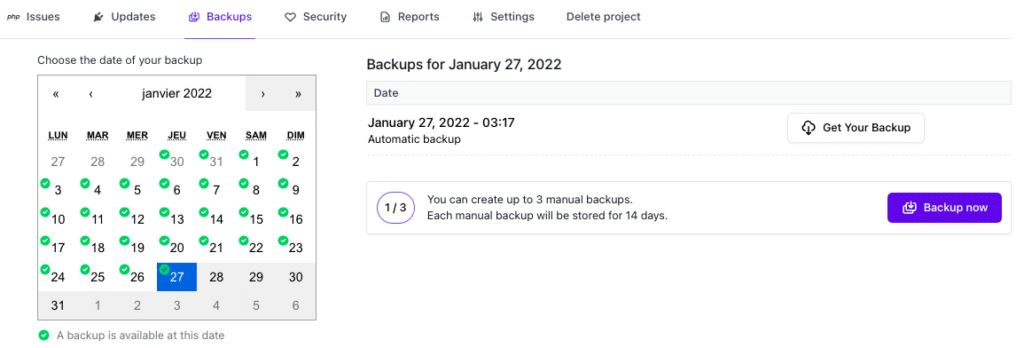
Sangat disarankan untuk menyimpan cadangan situs web Anda di luar situs. Sejumlah plugin tersedia untuk mencadangkan situs web Anda secara otomatis dengan WordPress. Anda dapat menggunakan WP Umbrella untuk membuat cadangan otomatis yang disimpan di cloud. Anda dapat menggunakan plugin seperti BackUpWordPress atau Updraftplus.
3. Pemindaian Malware
Cari file atau malware yang terinfeksi di situs WordPress Anda. Meskipun WordPress menyediakan kerangka kerja keamanan yang kuat, masih ada risiko tinggi situs Anda menjadi korban serangan. Sebagian besar plugin keamanan WordPress menawarkan pemindaian malware.
Tugas Pemeliharaan Mingguan
Sama pentingnya dengan tugas pemeliharaan harian, tugas pemeliharaan mingguan ini diperlukan jika Anda ingin menjaga situs Anda tetap sehat.
4. Perbarui WordPress, Plugin, dan Tema
Sebaiknya perbarui semua file WordPress secara teratur setelah pembaruan dirilis.
Pembaruan plugin dan tema memerlukan banyak perhatian karena memperbarui sesuatu dapat merusak situs web Anda (dan itulah mengapa sebaiknya menyewa seorang profesional untuk menangani pemeliharaan situs web Anda).
Itulah alasan mengapa kami mengembangkan teknologi pembaruan yang aman: ketika Anda memicu pembaruan di aplikasi WP Umbrella, kami memantau prosesnya dan mengembalikan plugin secara otomatis ke versi sebelumnya jika pembaruan merusak situs web Anda.
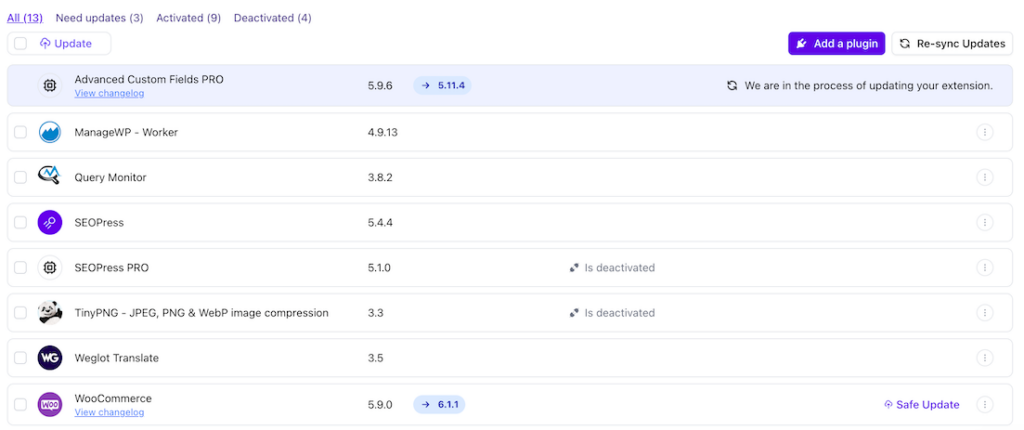
5. Perbarui Widget Anda
Itu yang sering dilupakan orang. Mempertahankan widget Anda dapat membantu situs web Anda berfungsi dengan lancar, seperti memperbarui plugin dan tema Anda.
6. Kosongkan cache Anda
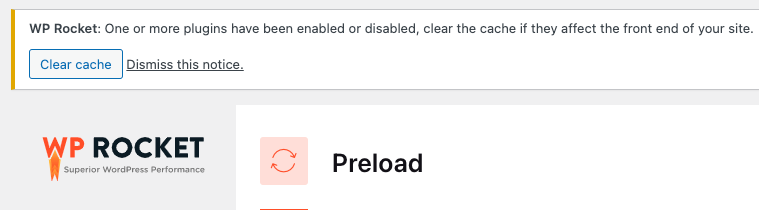
Cara termudah untuk membuat situs WordPress Anda lebih cepat bagi pengunjung Anda adalah dengan men-cache-nya.
Dengan men-cache konten situs Anda, Anda membuat versi statisnya. Halaman statis yang dapat disimpan dalam cache meningkatkan kinerja situs Anda karena dimuat dengan cepat di browser.
WordPress bergantung pada database MySQL untuk mengambil dan merender konten situs, yang memperlambat situs Anda. Jika Anda menggunakan plugin caching, pengunjung Anda akan disajikan versi statis dari posting dan halaman Anda.
Caching situs web Anda penting, tetapi Anda harus menghapus cache secara berkala.
Tugas Pemeliharaan Bulanan
7. Moderasi Komentar
Akismet banyak digunakan untuk memerangi spam komentar di situs WordPress. Plugin mencegah komentar spam muncul di antrian moderasi.
Terkadang, Akismet akhirnya menandai komentar yang sah sebagai spam. Dari waktu ke waktu, Anda harus melihat sekilas komentar spam untuk memastikan bahwa tidak ada komentar yang salah ditandai sebagai spam.
Setelah selesai, Anda dapat dengan aman menghapus semua komentar spam dari situs web Anda.
8. Hapus tautan yang rusak
Kemungkinan seiring pertumbuhan situs web Anda, beberapa situs web eksternal yang Anda tautkan di artikel lama Anda tidak akan ada lagi. Beberapa mungkin telah pindah, sementara yang lain mungkin menghilang begitu saja.
Ada juga masalah dengan tautan internal yang rusak. Ada kemungkinan bahwa Anda mungkin secara tidak sengaja menyertakan gambar yang rusak, tautan dengan format yang buruk, atau salah mengeja tautan Anda sendiri. Anda mungkin akan membuat pengunjung frustrasi dan mengurangi keterlibatan mereka dengan situs Anda.
Memeriksa situs web Anda untuk tautan yang rusak adalah bagian penting dari pemeliharaan WordPress. Anda dapat menggunakan plugin pemeriksa tautan rusak yang terkenal untuk melakukannya!
9. Ganti gambar yang rusak
Dalam hal pengalaman pengguna, memiliki tautan yang rusak ke situs eksternal itu buruk. Tautan rusak ke konten media situs Anda sendiri adalah buruk karena tidak mencerminkan diri Anda, bukan orang lain!
Sangat umum untuk melihat gambar menghilang dari situs web, dengan tautan rusak menggantikan yang baik dan berfungsi (perubahan arsitektur URL, halaman atau posting dipindahkan, perubahan pengaturan WordPress, dll.).
Pastikan untuk memperbaikinya dari waktu ke waktu!
10. Hapus tema dan plugin yang tidak digunakan

Ancaman keamanan yang ditimbulkan oleh tema dan plugin yang tidak diinginkan dapat membahayakan integritas situs web WordPress Anda, dan merupakan salah satu penyebab paling umum peretasan situs web.
Selain situs mogok, dan pelanggaran keamanan, terlalu banyak plugin yang tidak perlu dapat memperlambat kinerja situs web Anda.
Anda akan melihat banyak manfaat dari mengevaluasi mereka dan hanya menyimpan yang penting.
11. Periksa skor Google PageSpeed Anda
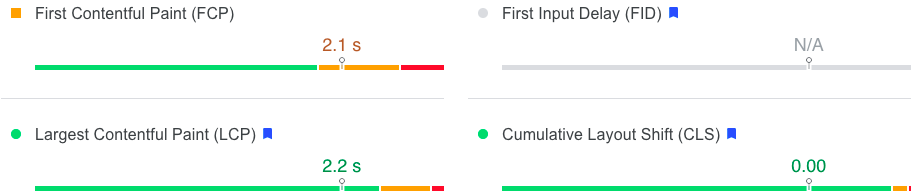
Performa situs Anda dipengaruhi oleh beberapa faktor, termasuk hosting, tema dan plugin yang Anda gunakan, ukuran gambar, dan banyak lagi.
Untuk mengetahui bagaimana kinerja situs Anda dan di mana itu dapat ditingkatkan, Anda dapat menjalankan beberapa tes. Kinerja situs Anda dapat diukur dengan Google PageSpeed Insights, yang menunjukkan kepada Anda di mana itu dapat ditingkatkan.
Anda juga dapat menggunakan alat seperti WP Umbrella untuk memantau semua kinerja situs web Anda dari satu dasbor.
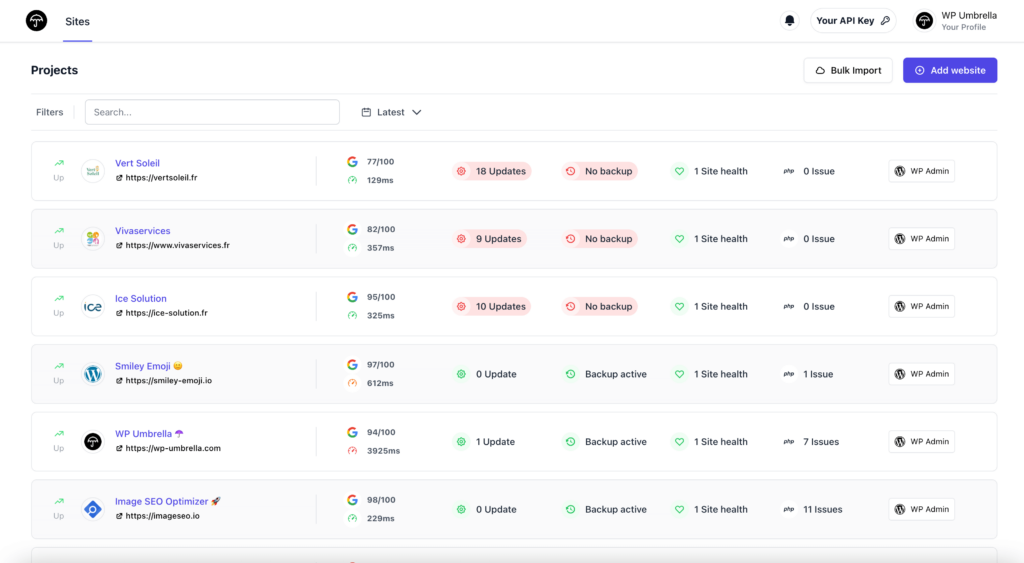
Waktu pemuatan yang lambat dapat menunjukkan masalah yang lebih kompleks dengan situs web Anda, jadi penting untuk memeriksanya dari waktu ke waktu.
12. Uji kompatibilitas browser dan perangkat
Untuk memastikan situs web Anda kompatibel dengan beberapa perangkat dan browser, Anda harus memeriksa kompatibilitasnya dengan masing-masing secara terpisah. Seharusnya sudah jelas sekarang, tetapi pastikan situs web Anda berjalan dengan sempurna!
Anda dapat menggunakan mode perangkat Chrome untuk melakukannya. Mode Perangkat adalah sekelompok alat di Chrome DevTools untuk mensimulasikan perangkat seluler.
Sangat penting untuk melakukan inspeksi visual terhadap situs web Anda dari waktu ke waktu.
13. Perbaiki 404 kesalahan
Jika pengunjung meminta halaman di situs web Anda yang tidak ada, WordPress akan menampilkan halaman kesalahan 404 kepada mereka.

Itu normal untuk kesalahan 404 terjadi ketika pengguna salah mengetik alamat. Sayangnya, 404 kesalahan yang disebabkan oleh halaman yang tidak lagi tersedia membuat pengalaman pengguna yang negatif bagi pengguna.
Pengguna Anda tidak boleh dibiarkan tergantung oleh 404 kesalahan. Pastikan Anda melacak dan mengarahkan kesalahan ini. Google Search Console memungkinkan Anda menemukan kesalahan 404 dengan mudah di situs Anda.
Masuk ke Google Search Console. Klik Cakupan di bilah sisi kiri dan periksa tab Kesalahan di kiri atas halaman.
Kemudian, daftar semua URL kesalahan 404 di situs Anda, dan kemudian Anda dapat mengatur pengalihan di situs WordPress Anda dan memperbaiki URL yang salah.
14. Perbaiki kesalahan PHP
Tahukah Anda bahwa plugin dan tema kode yang buruk dapat bertentangan dengan WordPress dan menghasilkan banyak kesalahan PHP?
Kesalahan ini sering kali kecil, tetapi juga dapat memberikan informasi berharga kepada peretas dan memperlambat situs Anda.
Anda dapat menemukan kesalahan ini dengan mengaktifkan mode debug WordPress (jangan lupa untuk mematikannya setelahnya).
Jika Anda tidak nyaman dengan mode debug WordPress, WP Umbrella menyematkan fitur pemantauan PHP yang akan menghemat banyak waktu Anda!
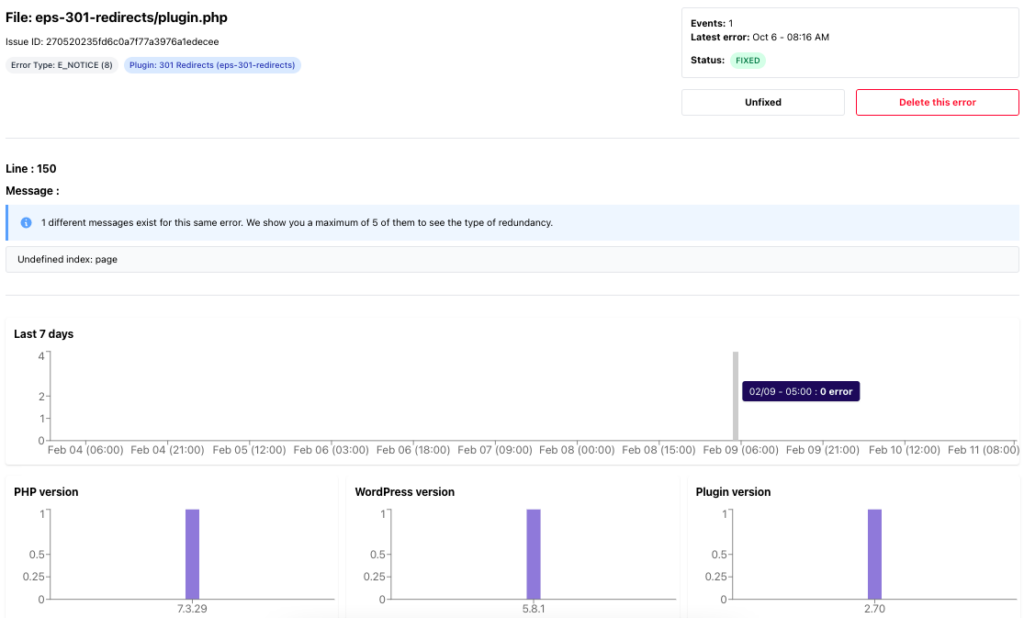
15. Uji formulir kontak Anda
Dengan pembuat formulir WordPress seperti WPForms, mudah untuk membuat formulir yang terlihat profesional untuk situs web Anda.
Namun, formulir ini dapat tiba-tiba berhenti mengirim email karena kesalahan konfigurasi server hosting WordPress atau penyedia email Anda.
Periksa dari waktu ke waktu bahwa semua formulir di situs web Anda berfungsi dengan baik.
Tugas Pemeliharaan Triwulanan
16. Ubah semua kredensial WordPress Anda
Semua akun online Anda harus memiliki kata sandi yang kuat dan unik. Itu berlaku untuk situs WordPress Anda, akun FTP Anda, dan database Anda.
Meskipun demikian, bahkan kata sandi yang paling kuat pun dapat disusupi tanpa Anda sadari.
Untuk alasan itu, pakar keamanan WordPress merekomendasikan untuk mengubah kata sandi WordPress Anda secara teratur.
17. Hapus admin WordPress yang tidak perlu
Pastikan akun WordPress Anda tidak mengandung admin yang tidak perlu. Pastikan hanya admin yang membutuhkan akses ke situs Anda yang melakukannya.
Anda juga dapat menghapus semua pengguna yang tidak aktif.
18. Periksa teks alternatif gambar
Teks alternatif di WordPress adalah deskripsi yang dapat Anda tambahkan ke gambar di halaman web untuk membantu orang buta dan tunanetra menggunakan pembaca layar.
Anda perlu memastikan bahwa gambar Anda memiliki teks alternatif karena itu juga memengaruhi SEO.
Jika Anda memiliki banyak teks alternatif yang hilang, solusi yang baik adalah menggunakan plugin seperti Image SEO Optimizer untuk secara otomatis mengisi teks alternatif Anda yang hilang.
19. Periksa tanggal kedaluwarsa lisensi premium
Jika Anda menggunakan plugin atau tema premium dengan langganan tahunan, Anda harus mengawasi tanggal kedaluwarsa lisensi premium Anda. Ini juga berlaku untuk host web Anda.
20. Tinjau log keamanan WordPress
Akan sangat membantu jika Anda menyimpan log aktivitas dari perubahan signifikan yang terjadi di situs Anda.
Memiliki log aktivitas dari semua perubahan signifikan, termasuk tanggal, waktu, dan pengguna yang terlibat, membantu menangani kejadian tak terduga.
Jenis log ini dapat membantu Anda melacak upaya peretasan yang berhasil meskipun hanya Anda yang menggunakan situs Anda.
Plugin yang bagus untuk ini adalah WP Security Audit Log. Itu dapat diunduh secara gratis dari direktori plugin WordPress.
21. Optimalkan database WordPress Anda
CMS WordPress adalah platform berbasis database, jadi semua konten di situs Anda disimpan dalam database MySQL.
Basis data situs web Anda dapat mengumpulkan banyak data yang tidak perlu dari waktu ke waktu. Informasi tersebut dapat berasal dari plugin yang pernah Anda gunakan, draft posting, komentar spam, dll.
Dengan mengoptimalkan database MySQL Anda, Anda dapat menyingkirkan data yang tidak diinginkan ini dan meningkatkan kinerja database.
Untuk mengoptimalkan database, Anda dapat menggunakan plugin seperti WP-DBManager, WP-Optimize, dan WP Clean Up. Selain itu, Anda dapat mengoptimalkan menggunakan phpMyAdmin di cPanel.
Ini adalah cara termudah untuk memperbarui dan mengoptimalkan database WordPress Anda.
22. Periksa feed situs Anda
Saat Anda menambahkan konten baru atau memperbarui situs Anda, umpan RSS secara otomatis memperbarui pelanggan. Sangat penting untuk memantau feed ini untuk mencegah kehilangan lalu lintas.
Terlepas dari kenyataan bahwa umpan RSS agak ketinggalan zaman, banyak pengguna masih menggunakannya. Itu sebabnya Anda tidak boleh mengabaikan mereka. Selain itu, banyak aplikasi memperingatkan pengguna tentang posting blog baru melalui umpan RSS.
Jadi memeriksa dari waktu ke waktu bahwa mereka bekerja tidak ada salahnya.
23. Bersihkan Perpustakaan media Anda
Sepertinya Anda memiliki banyak koleksi gambar di situs Anda jika situs Anda telah online untuk beberapa waktu.
Ada kemungkinan besar Anda tidak menggunakan semua gambar ini, dan gambar tersebut menghabiskan ruang di server hosting Anda.
Jadi yang terbaik adalah membersihkan perpustakaan media Anda secara teratur. Anda juga harus menggunakan kesempatan ini untuk memastikan bahwa gambar Anda dikompresi dan dioptimalkan sepenuhnya dengan plugin seperti Imagify atau Smush.
24. Kirim laporan pemeliharaan ke klien Anda
Jika Anda adalah agen pengembangan WordPress atau pekerja lepas, Anda harus menyertakan pengiriman laporan pemeliharaan bulanan ke klien Anda.
Ini akan membantu Anda membuktikan nilai pekerjaan Anda dan memperkuat hubungan Anda dengan mereka.
Tugas Pemeliharaan Tahunan
Tugas-tugas ini kurang penting daripada yang lain, tetapi mereka masih layak untuk dimasukkan dalam daftar periksa pemeliharaan WordPress ini.
25. Audit konten Anda dan optimalkan untuk SEO

Hal berikutnya yang harus Anda sertakan dalam tugas pemeliharaan rutin Anda adalah tinjauan mendalam yang komprehensif terhadap konten Anda. Untuk melakukan ini, Anda harus menggunakan data Google Search Console dan Google Analytics.
Dengan Google Analytics, Anda dapat melihat siapa yang mengunjungi situs Anda dan apa yang mereka lakukan. Dengan menganalisis data ini, Anda dapat menemukan konten di situs web Anda yang memiliki lalu lintas tinggi, tetapi tingkat konversi rendah.
Dengan menggunakan Google Search Console, Anda dapat melihat istilah pencarian mana yang muncul di situs Anda di halaman Hasil. Dengan memperbarui artikel tersebut, Anda dapat dengan mudah mendapatkan peringkat lebih tinggi untuk kata kunci tersebut.
Penting juga untuk memperbarui posting Anda setidaknya setahun sekali. Perbarui tanggal publikasi dan coba tingkatkan konten Anda. Ini akan berdampak positif pada peringkat SEO Anda.
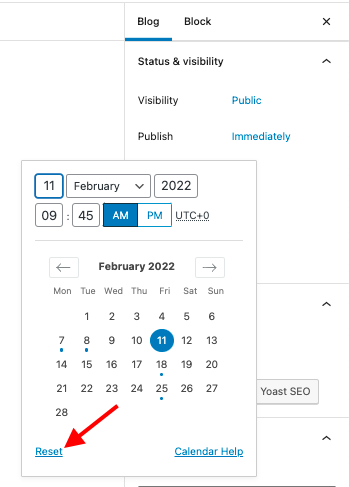
26. Tolak tautan beracun
Tautan balik dari situs beracun dapat melemahkan optimasi mesin pencari situs web Anda. Ini akan menyebabkan lebih sedikit pengunjung organik.
Tautan balik dapat menjadi racun baik secara organik atau sebagai akibat dari upaya penautan yang kurang tepat sebelumnya.
Jika Anda tidak tahu cara menolak tautan beracun, Anda dapat menemukan informasi lebih lanjut di Pedoman Google.
27. Tinjau tentang halaman kami dan hak cipta
Mempertahankan informasi hak cipta situs web Anda sama pentingnya dengan memperbarui situs web Anda. Ini mendorong kepercayaan dari audiens Anda.
Anda dapat melakukannya secara otomatis dengan fungsi PHP ini.
<?php echo date("Y"); ?>Pertanyaan yang Sering Diajukan tentang tugas pemeliharaan WordPress
Seberapa sering saya harus memelihara situs WordPress?
Situs web WordPress membutuhkan banyak perawatan. Beberapa tugas harus diselesaikan setiap hari (pemantauan waktu aktif, pencadangan, dll), sementara yang lain, seperti pengoptimalan basis data, mungkin lebih jarang dilakukan.
Berapa lama waktu yang dibutuhkan untuk memelihara situs WordPress?
Rata-rata, memelihara situs WordPress membutuhkan waktu sekitar 1 jam per minggu, tetapi ini dapat berubah jika pengembangan khusus diperlukan.
Apakah pemeliharaan WordPress diperlukan?
Ya, ya dan ya! Jika Anda tidak memelihara situs WordPress, mereka akan menjadi lebih lambat, peringkatnya buruk, dan akhirnya rusak.
Apa alat terbaik untuk memelihara situs WordPress?
Anda dapat dengan mudah mengelola beberapa situs WordPress dengan alat yang tepat: WP Umbrella, WP Rocket, Imagify, dan plugin pemeriksa tautan rusak.
Bisakah saya mengotomatiskan pemeliharaan WordPress?
Dengan alat yang sesuai, Anda dapat mengotomatiskan sebagian besar tugas yang tercantum dalam artikel ini.
Apakah saya memerlukan paket pemeliharaan WordPress jika saya memiliki hosting WordPress yang dikelola?
Penyedia hosting WordPress yang dikelola biasanya lebih cepat. Mereka juga akan membantu Anda mengelola situs web Anda dengan beberapa fitur unik. Ini dikatakan, itu tidak mencakup semuanya dan Anda masih perlu melakukan operasi pemeliharaan sendiri.
Apa itu mode pemeliharaan WordPress?
Anda dapat menampilkan mode pemeliharaan alih-alih situs yang rusak kepada pengunjung Anda selama pemeliharaan. Anda dapat mengaktifkan mode pemeliharaan WordPress dengan Plugin Mode Pemeliharaan WP atau Plugin SeedProd.
Mengotomatiskan Pemeliharaan WordPress
Daftar periksa ini memberikan tempat yang bagus untuk memulai ketika mengembangkan rencana pemeliharaan Anda karena kami mencoba menemukan frekuensi optimal untuk sebagian besar situs web.
Jadikan daftar periksa ini milik Anda dan jangan ragu untuk menyesuaikan frekuensi untuk situs web Anda. Misalnya, tidak perlu membuat cadangan harian situs web Anda jika itu murni statis.
Di sisi lain, memelihara situs web WooCommerce mungkin memerlukan lebih banyak pekerjaan dan frekuensi yang meningkat.
Ini seharusnya tidak berlebihan, karena Anda dapat mengotomatiskan sebagian besar tugas pemeliharaan WordPress Anda dengan WP Umbrella.
Kami berharap daftar periksa ini akan membantu Anda mengelola situs WordPress Anda secara efisien. Anda mungkin juga tertarik dengan artikel kami tentang alat terbaik untuk pengembang WordPress.
